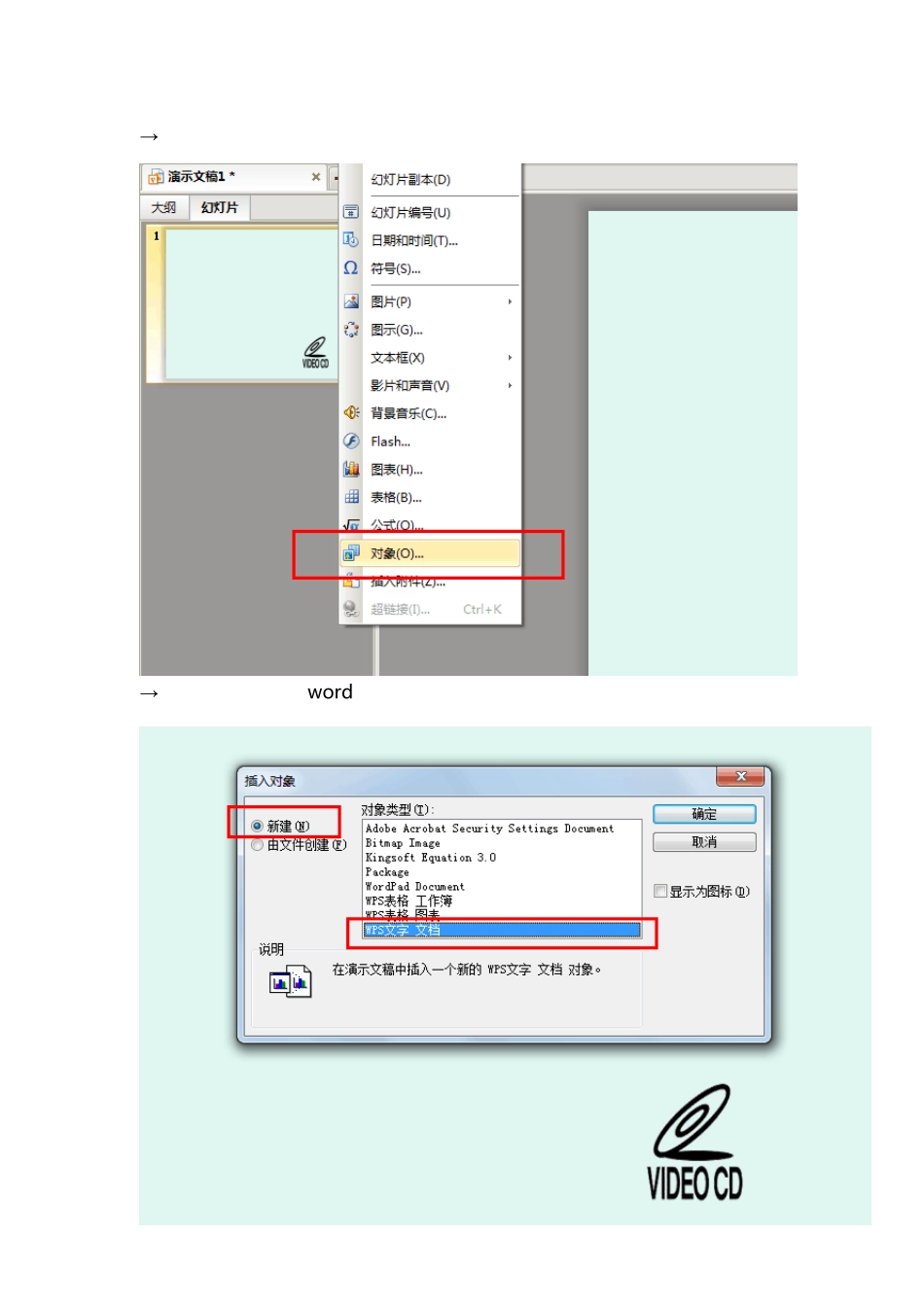PPT 中插入 Word 文档(图文并茂) 相信很多人也和我之前一样不懂得然后在 ppt 中插入 w ord 的吧,也许你会说,无非就是“复制-粘贴”,这是利用电脑中的链接实现此功能,但是当 ppt剪切到其他电脑上就不能使用了,因为链接已经失效。 下面图片给大家介绍 ppt 中插入 Word 而此 Word 作为 ppt 一部分的一个方法,就是 ppt 剪切出来,功能什么都不影响。相信也不少人知道此方法了。 ppt 比较忌讳文字过多,我们需要另外要 w ord 文档来阐述事件时,就需要用到这一步了; 首先, →点击“插入” →选择“对象” →选择“新建”,“w ord 文档” →选勾“显示为图标” →确定即会弹出一个新 w ord 窗口,只要在里面编辑保存就可以。 在 ppt 里面的显示状态: 从这里可以看到,插入的 w ord 文档的名字没有办法重命名,这是因为在前面的时候没有命名,后续修改不了,所以在插入 w ord 文件之前,选择图标,需要先命名,如: →在选勾“显示为图标”后,先点击“更改图标” 在此输入想要的标题,如“修改后的名称”,单击“确定” →单击“确定” 最后的结果对比!!! 开心吧,O K!